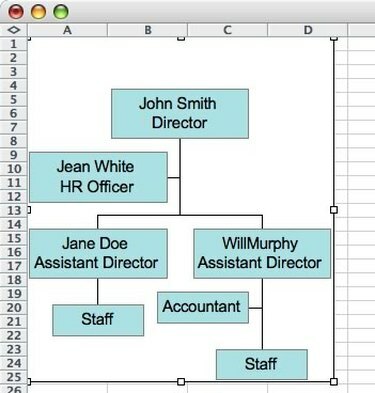
Τα οργανογράμματα χρησιμοποιούν το SmartArt του Office.
Ένα οργανόγραμμα εμφανίζει τη δομή διαχείρισης της εταιρείας σας χρησιμοποιώντας ένα γραφικό. Κάθε επίπεδο στην ιεραρχία διαχείρισης αντιπροσωπεύεται από μια σειρά πλαισίων. Τα επίπεδα στοιβάζονται το ένα πάνω στο άλλο σαν πυραμίδα. Οι γραμμές μεταξύ των επιπέδων δείχνουν σχέσεις μεταξύ των ομάδων που αντιπροσωπεύονται από τα μεμονωμένα πλαίσια. Το Excel δημιουργεί οργανογράμματα χρησιμοποιώντας τα διαγράμματα ιεραρχίας SmartArt του Microsoft Office.
Βήμα 1
Ανοίξτε το Excel σε ένα νέο βιβλίο εργασίας. Επιλέξτε την καρτέλα "Εισαγωγή" και στην ομάδα Εικονογραφήσεις, επιλέξτε "SmartArt".
Το βίντεο της ημέρας
Βήμα 2
Επιλέξτε "Ιεραρχία" στη γκαλερί Επιλογή γραφικών SmartArt. Στη συνέχεια, επιλέξτε τη διάταξη του οργανογράμματος και κάντε κλικ στο "OK".
Βήμα 3
Επιλέξτε ένα πλαίσιο και πληκτρολογήστε το κείμενό σας κάνοντας κλικ στην ετικέτα [Κείμενο] στο πλαίσιο και είτε επικολλώντας είτε πληκτρολογώντας τις πληροφορίες που θα εμφανιστούν σε αυτό το πλαίσιο.
Βήμα 4
Προσθέστε περισσότερα πλαίσια για να ολοκληρώσετε το οργανόγραμμα σας. Κάντε κλικ στο πλαίσιο που βρίσκεται πλησιέστερα στο σημείο όπου θέλετε να προσθέσετε το πλαίσιο και επιλέξτε από τα εξής: "Προσθήκη σχήματος πριν" προσθέτει το πλαίσιο στο ίδιο επίπεδο ιεραρχίας, αλλά ακριβώς πριν από το πλαίσιο στο οποίο κάνατε κλικ. Το "Add Shape After" παραμένει επίσης στην ίδια ιεραρχία, αλλά προσθέτει το πλαίσιο μετά. Το "Add Shape Below" προσθέτει ένα πλαίσιο ένα επίπεδο κάτω και το "Add Shape Above" προσθέτει ένα πλαίσιο ένα επίπεδο προς τα πάνω.
Βήμα 5
Προσθέστε βοηθούς, ανάλογα με την περίπτωση, κάνοντας κλικ στο πλαίσιο στην ιεραρχία και επιλέγοντας "Προσθήκη Βοηθού".
Βήμα 6
Τροποποιήστε τις σχέσεις μεταξύ των πλαισίων δηλώνοντάς τα με την κατάλληλη γραμμή. Κάντε κλικ στο "Μορφοποίηση σχήματος" που βρίσκεται στην παλέτα συντομεύσεων. Επιλέξτε "Στυλ γραμμής" και, στη συνέχεια, επιλέξτε είτε μια διακεκομμένη είτε μια σταθερή επιλογή.
Βήμα 7
Καθορίστε τη σωστή διάταξη των πλαισίων στο διάγραμμα. Επιλέξτε "Τυπικό" για να εμφανίσετε τα πλαίσια ως ιεραρχικά επίπεδα. Επιλέξτε "Και τα δύο" για να εμφανιστούν οι σχέσεις αναφοράς, με πλαίσια σε κάθε πλευρά μιας κάθετης γραμμής. Επιλέξτε "Αριστερή ανάρτηση" για να εμφανίσετε τη σχέση αναφοράς με όλα τα πλαίσια στην αριστερή πλευρά της γραμμής, η οποία είναι ιδανική εάν εμφανίζετε πολλές διαιρέσεις σε ένα γράφημα.
Βήμα 8
Τροποποιήστε τα χρώματα των πλαισίων για να διευκρινίσετε περαιτέρω την ιεραρχία σας. Επιλέξτε το γραφικό SmartArt και, στη συνέχεια, επιλέξτε "Εργαλεία SmartArt" από την καρτέλα Σχεδίαση. Από τις ομάδες SmartArt Style, επιλέξτε "Αλλαγή χρωμάτων". Στη συνέχεια, επιλέξτε τα χρώματα που θα χρησιμοποιήσετε για το οργανόγραμμα σας.
Βήμα 9
Αποθηκεύστε το γράφημα επιλέγοντας το εικονίδιο "Αποθήκευση" και ονομάζοντας το αρχείο.
Υπόδειξη
Το Οργανόγραμμα της Microsoft εγκαταστάθηκε με παλαιότερες εκδόσεις του Excel για να διευκολυνθεί η δημιουργία οργανογραμμάτων. Είναι ακόμα διαθέσιμο για λήψη από τη Microsoft για χρήση με νεότερες εκδόσεις του Excel, αλλά δεν είναι πλέον απαραίτητο αφού το SmartArt Graphics προστέθηκε στις νεότερες εκδόσεις.



